Yahoo! プレイスにも投稿する
『Googleビジネスプロフィール』に投稿する際、同時に『Yahoo!プレイス』にも同じ内容を投稿することができます。
※『Yahoo!プレイス』との連携は、11店舗以上の有料プランのみご利用できる機能です。『Yahoo!プレイス』との連携をされていない場合は『Yahoo!プレイス』に関する表示は非表示、もしくは非アクティブになっています。
1. 投稿先・投稿タイプの設定
- Googleビジネスプロフィールの投稿先を選択します。
- Yahoo! プレイスにチェックを入れます。(1で選択した店舗にYahoo連携している店舗が含まれていない場合はチェックを入れることができません)
- 投稿するタイプを選択します。(お知らせ/キャンペーン/営業状況/その他)
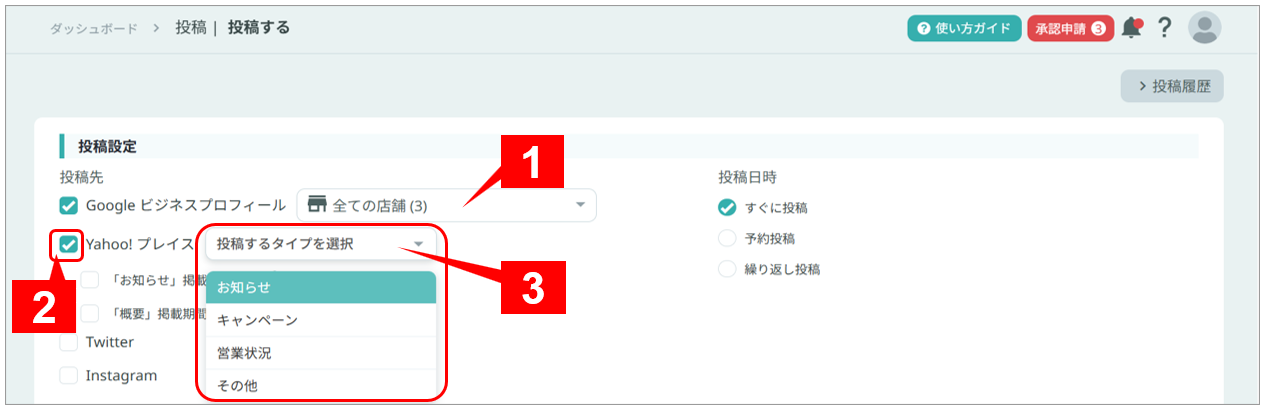
2. 「お知らせ」掲載期間の設定
『Yahoo! プレイス』の【お知らせ】タブに表示される期間を設定します。
- [「お知らせ」掲載期間 設定] にチェックを入れます。
- 開始日時を指定します。日時はカレンダーから選択、もしくは直接編集することも可能です。
- 終了日時も指定する場合は、[終了日時を指定] にチェックを入れて、日時を指定します。日時はカレンダーから選択、もしくは直接編集することも可能です。
- ※注意
- 設定しない場合、投稿日時の設定に合わせて掲載を開始します。掲載終了日の設定はありません。
- 設定する場合は、掲載開始日を投稿日時の設定と同じ、もしくは後に設定してください。
- 掲載終了日は本日から24か月後まで設定可能です。
- 投稿日時で「繰り返し投稿」を設定した場合は、その設定に合わせて繰り返し掲載されます。
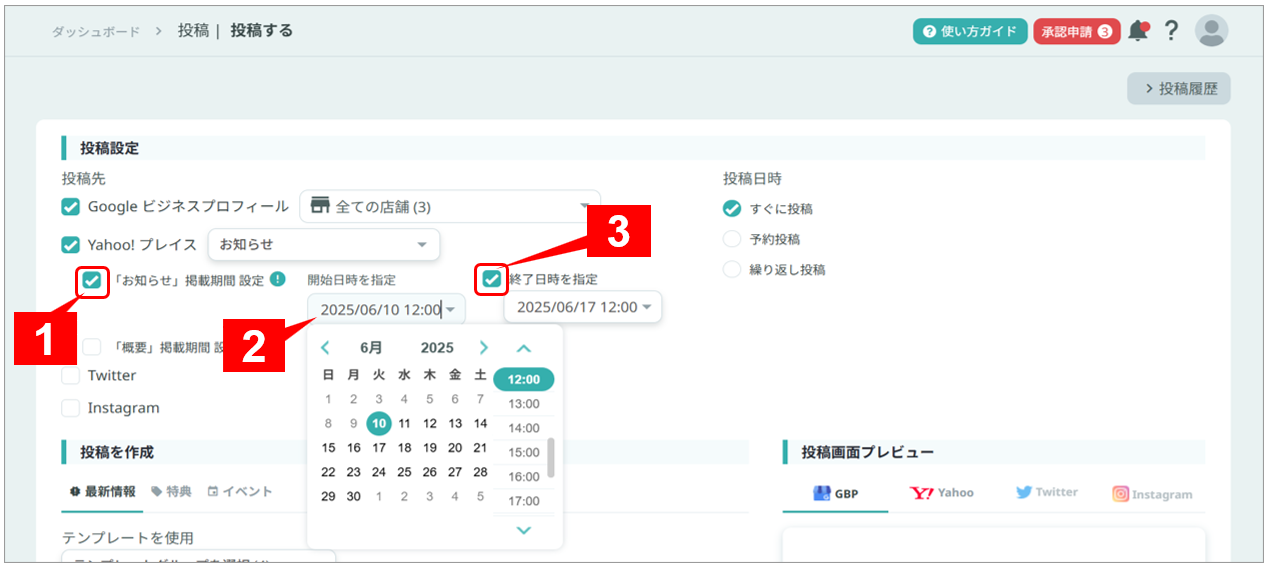
3. 「概要」掲載期間の設定
『Yahoo! プレイス』の【概要】タブに表示される期間を設定します。【概要】タブに表示されるコンテンツは最大5件です。それを超える場合は最新の5件が表示されます。
- 「概要」掲載期間 設定 にチェックを入れます。
- 開始日時を指定します。日時はカレンダーから選択、もしくは直接編集することも可能です。
- 終了日時を指定します。日時はカレンダーから選択、もしくは直接編集することも可能です。
- ※注意
- 設定しない場合、「概要」タブには掲載されません。(「お知らせ」タブのみ掲載されます)
- 設定する場合は、掲載開始日を投稿日時の設定と同じ、もしくは後に設定してください。
- 掲載終了日は本日から90日後まで設定可能です。
- 投稿日時で「繰り返し投稿」を設定した場合は、こちらの設定はできません。(「概要」タブには掲載されません)
- 「お知らせ」掲載期間よりも前もしくは後を設定した場合、「お知らせ」掲載期間外の期間は表示されません。
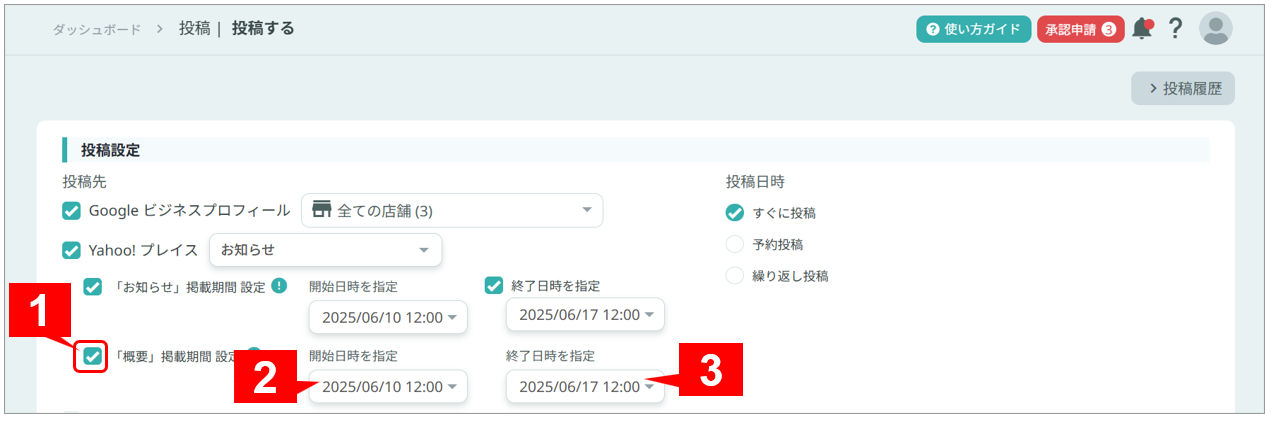
5. 投稿内容の確認
- 『 Y! 』アイコンのついているGBP店舗は、連携している『Yahoo! プレイス』の店舗にも投稿されます。
- 設定した「お知らせ」と「概要」の掲載期間が表示されます。
- 『Yahoo! プレイス』に投稿されるコンテンツのプレビューが表示されます。
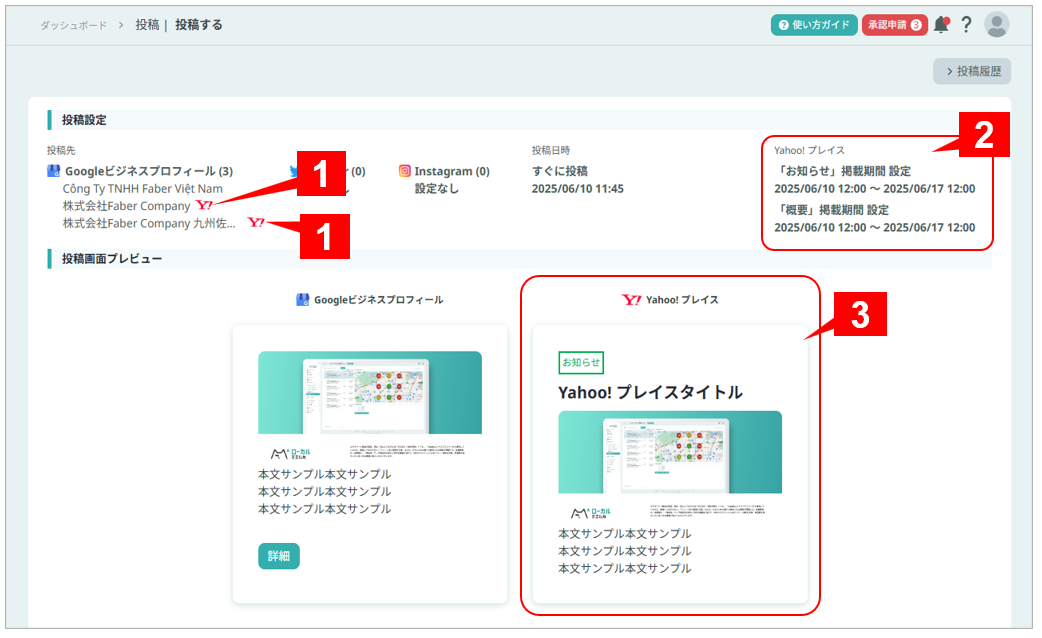
6. 投稿履歴の確認
投稿が完了すると、GBPと同様に投稿履歴にデータが表示されます。予約投稿(投稿前)は該当のタブを開くと設定中のものが確認できます。
- 投稿内容や投稿店舗と合わせて、投稿状況の確認ができます。
- 店舗を選択して投稿を削除することができます。
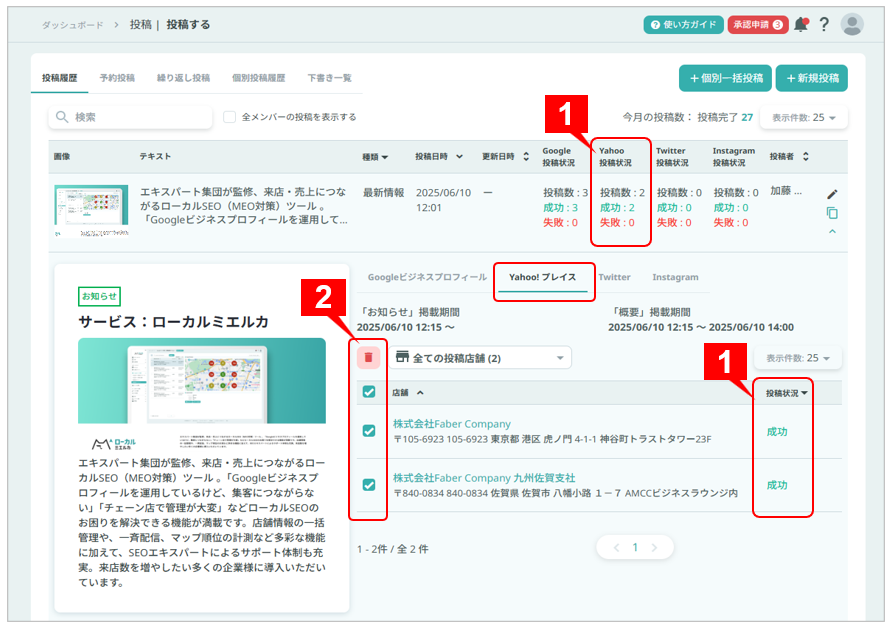
※「繰り返し投稿」に関する注意:GBP、Yahooともに、同じコンテンツを繰り返し投稿することは許可されないとガイドラインに明記されております。これを受けて、ローカルミエルカでは2025年12月以降に作成された全てのアカウントにおいて、「繰り返し投稿」機能を削除しております。これ以前に作成されたアカウントについては引き続き「繰り返し投稿」をご利用いただけますが、お控えになることをお勧めします。
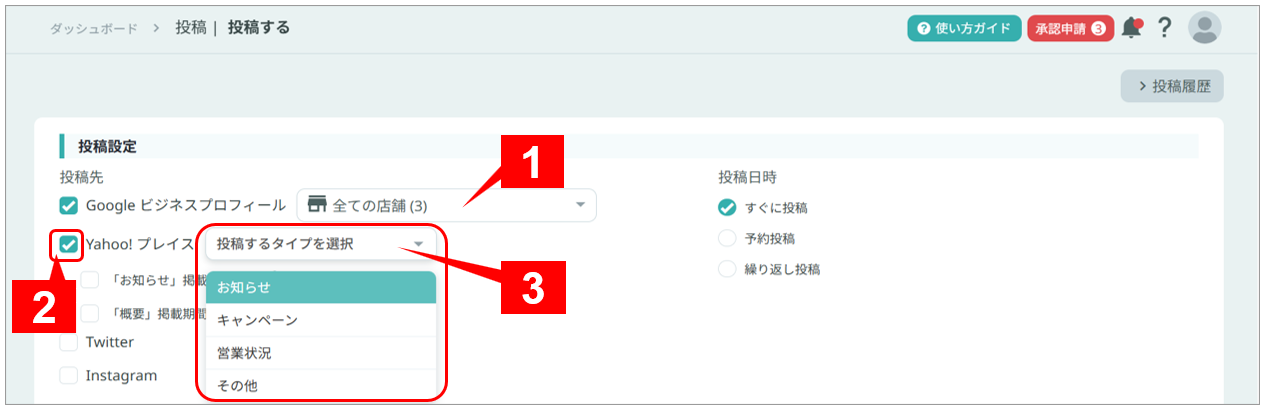
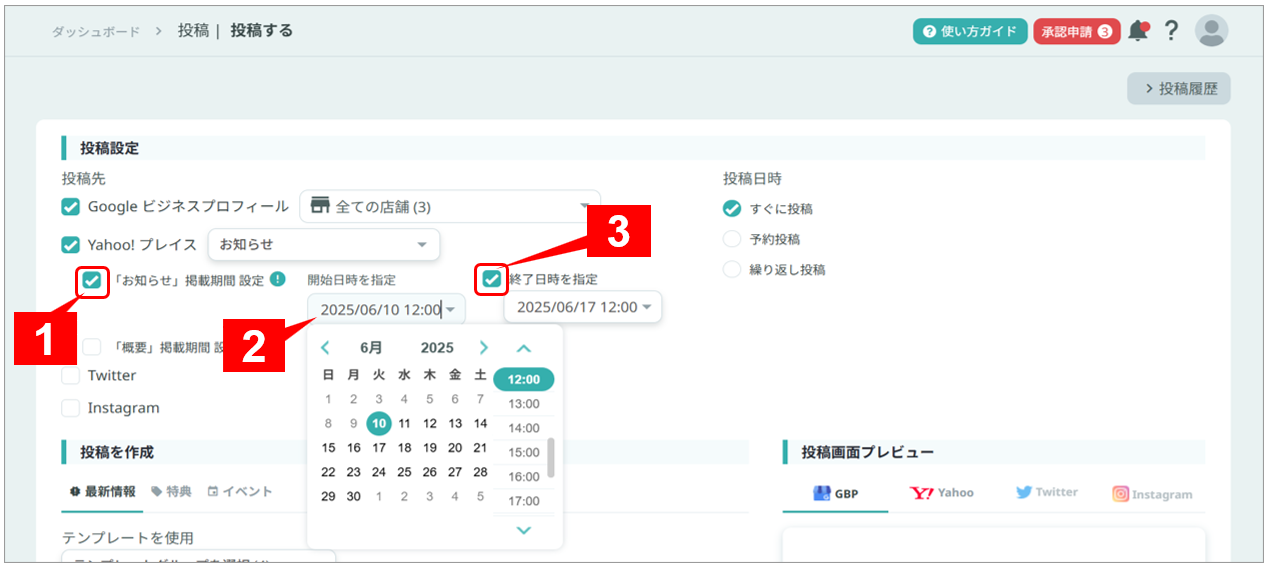
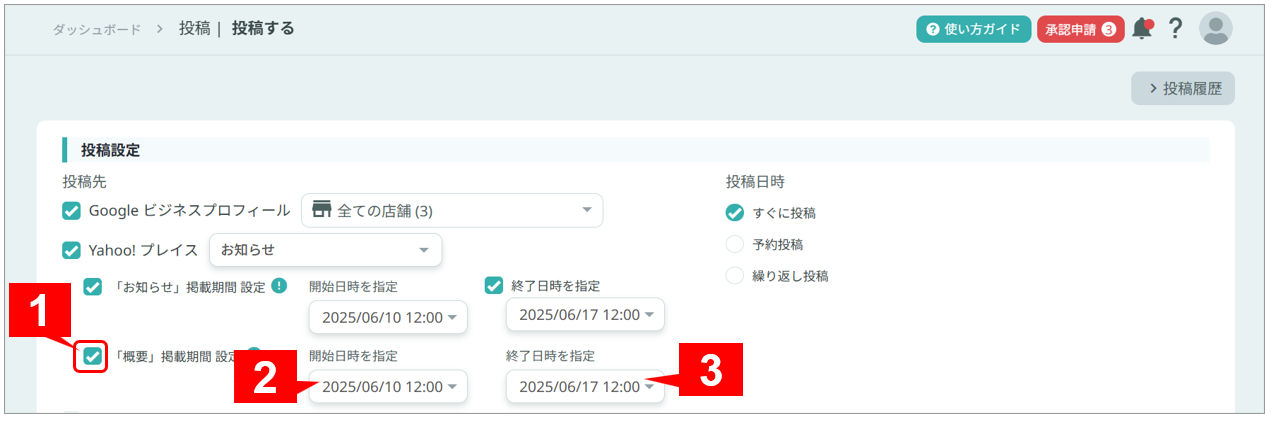
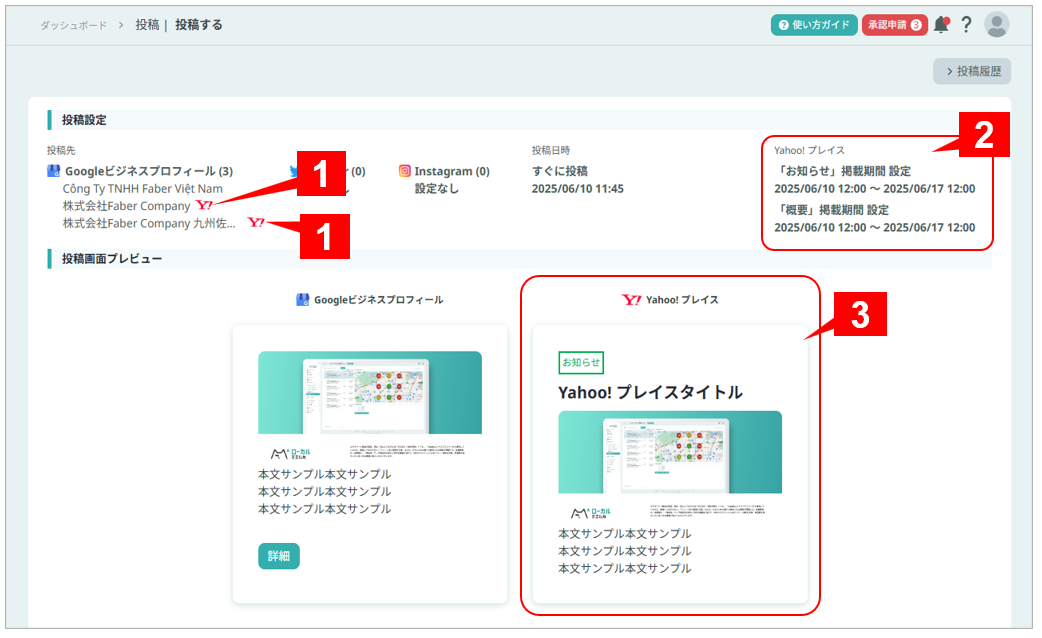
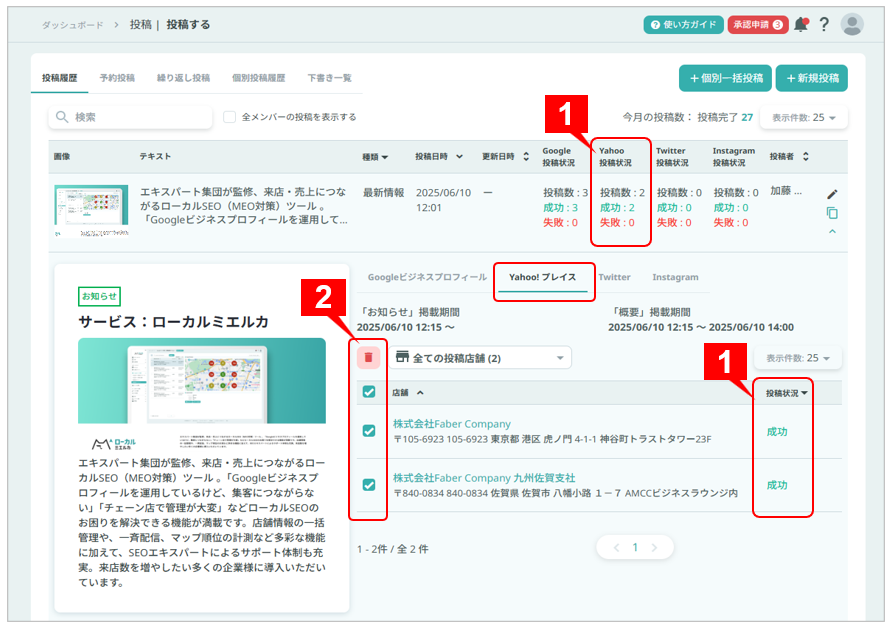
4. 投稿内容の作成
基本はGBP用に作成したコンテンツをそのまま使用しますが、いくつかレギュレーションの異なる部分があります。下記の点にご留意の上、投稿内容を作成してください。